Misaka와 함께 iOS 16.2-16.5 및 16.6 베타 1을 실행하는 A12+ 장치에 TrollStore를 설치하는 방법

바위 밑에서 생활한 적이 없다면 아마도 지금까지 TrollStore 2에 대한 모든 내용과 iOS 및 iPadOS 15.5-16.5, 16.6 베타 1을 추가하여 원래 TrollStore의 iOS 및 iPadOS 14.0-15.4.1 지원을 확장하는 방법에 대해 들어보셨을 것입니다. 및 17.0 지원 .

최신 펌웨어에 TrollStore 2를 설치하는 방법에는 여러 가지가 있으며, 우리가 가장 좋아하는 방법 중 하나는 사용하기 쉽고 특히 잘 작동하는 Misaka 패키지 관리자 앱 의 설치 프로그램을 이용하는 것입니다 .
TrollStore 2의 Misaka 설치 방법은 iOS 및 iPadOS 16.2-16.5 및 16.6 베타 1을 실행하는 arm64e(A12 이상) 장치만 지원합니다. 지원되는 장치가 있는 경우 안내해 드릴 것이므로 이 튜토리얼이 특히 도움이 될 것입니다. 과정을 단계별로 진행합니다.
당신이 알아야 할 것
시작하기 전에 TrollStore에 대해 이야기하겠습니다. TrollStore는 사실상 영구 서명 유틸리티입니다. ipa 파일. 이는 AltStore 또는 Sideloadly 와 같은 기존 사이드로드 서비스를 사용한 후 일반적으로 7일마다 Apple ID로 앱에 다시 서명할 필요 없이 이러한 앱을 ‘ 사이드로드 ‘할 수 있음을 의미합니다 .
TrollStore 2는 다양한 펌웨어를 지원하지만 Misaka 패키지 관리자는 iOS 또는 iPadOS 16.2-16.5 및 16.6 베타 1을 실행하는 arm64e(A12 이상) 장치에만 TrollStore 2를 설치할 수 있다는 점을 다시 한 번 강조해야 합니다. 이는 Misaka가 커널 파일을 사용하기 때문입니다. 설명자( kfd )는 마법을 사용하는 데 사용되며 이는 kfd가 가장 편안하게 지원하는 장치 및 펌웨어 버전입니다.
이전에 이전 펌웨어에서 TrollStore를 사용한 적이 있다면 최신 CoreTrust 버그 덕분에 최신 펌웨어에 TrollStore 2를 설치하면 원래 TrollStore와 동일한 기능이 부여된다는 점을 알아야 합니다. TrollStore 2로 영구 서명된 앱에는 높은 권한이 부여됩니다.
마지막으로, 이 튜토리얼을 진행하기 전에 iPhone 또는 iPad에 Misaka가 있어야 한다는 점에 유의해야 합니다. Misaka가 아직 설치되어 있지 않은 경우 아래 단계에 따라 장치에 Misaka를 설치할 수 있습니다.
Misaka와 함께 TrollStore 2 설치
Misaka 패키지 관리자 앱을 사용하여 iOS 또는 iPadOS 16.2-16.5 또는 16.6 베타 1을 실행하는 iPhone 또는 iPad에 TrollStore 2 영구 서명 유틸리티를 설치하려면 아래 단계를 매우 신중하게 따르십시오.
1) Misaka가 이미 설치되어 있는지 확인하십시오. 그렇지 않은 경우 아래 튜토리얼을 통해 설치할 수 있습니다.
- Sideloadly를 사용하여 Misaka를 사이드로드하는 방법
2) 홈 화면에서 Misaka를 실행하세요:
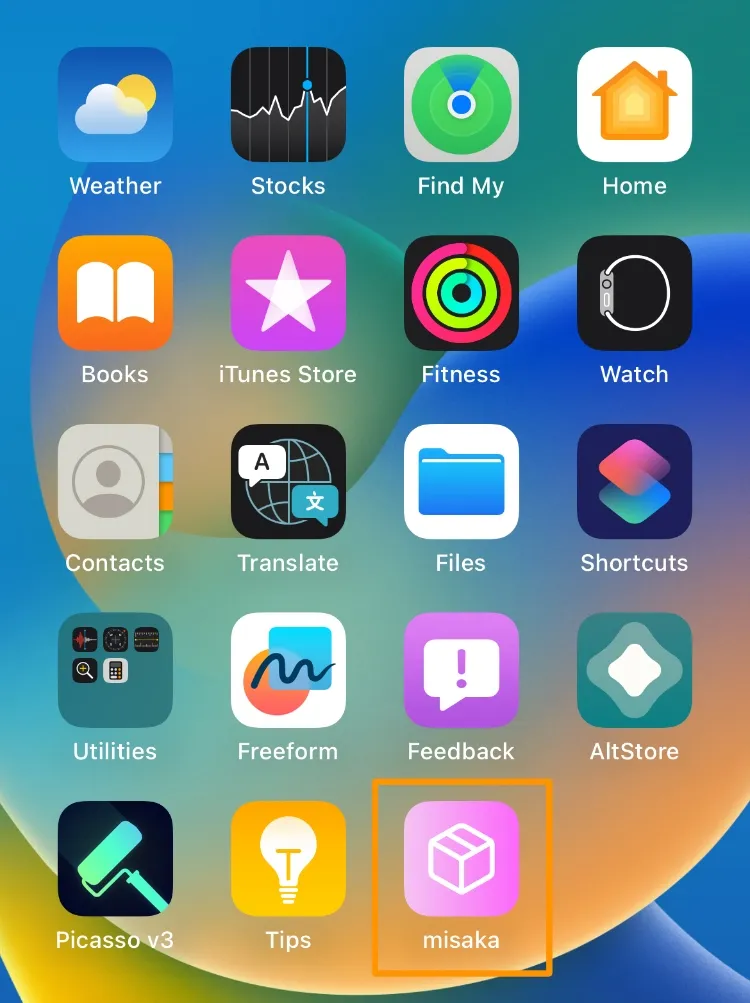
3) 앱 왼쪽 상단에 있는 기본 설정 버튼을 탭 합니다.

4) 아직 켜져 있지 않은 경우 개발자 모드 옵션을 켜고 Misaka 홈 페이지로 돌아갑니다 .
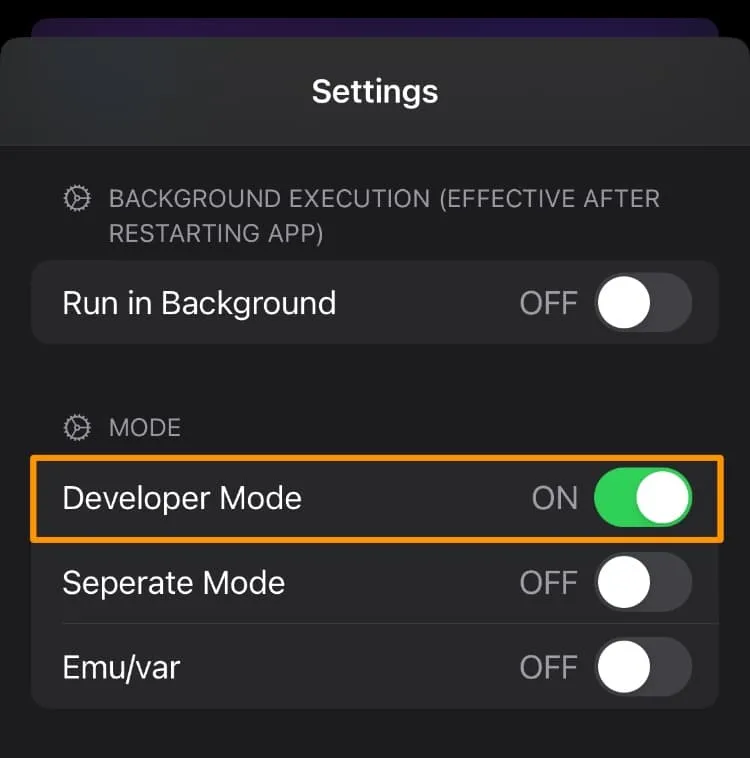
5) 패키지 (Emu/var) 탭을 탭합니다 .
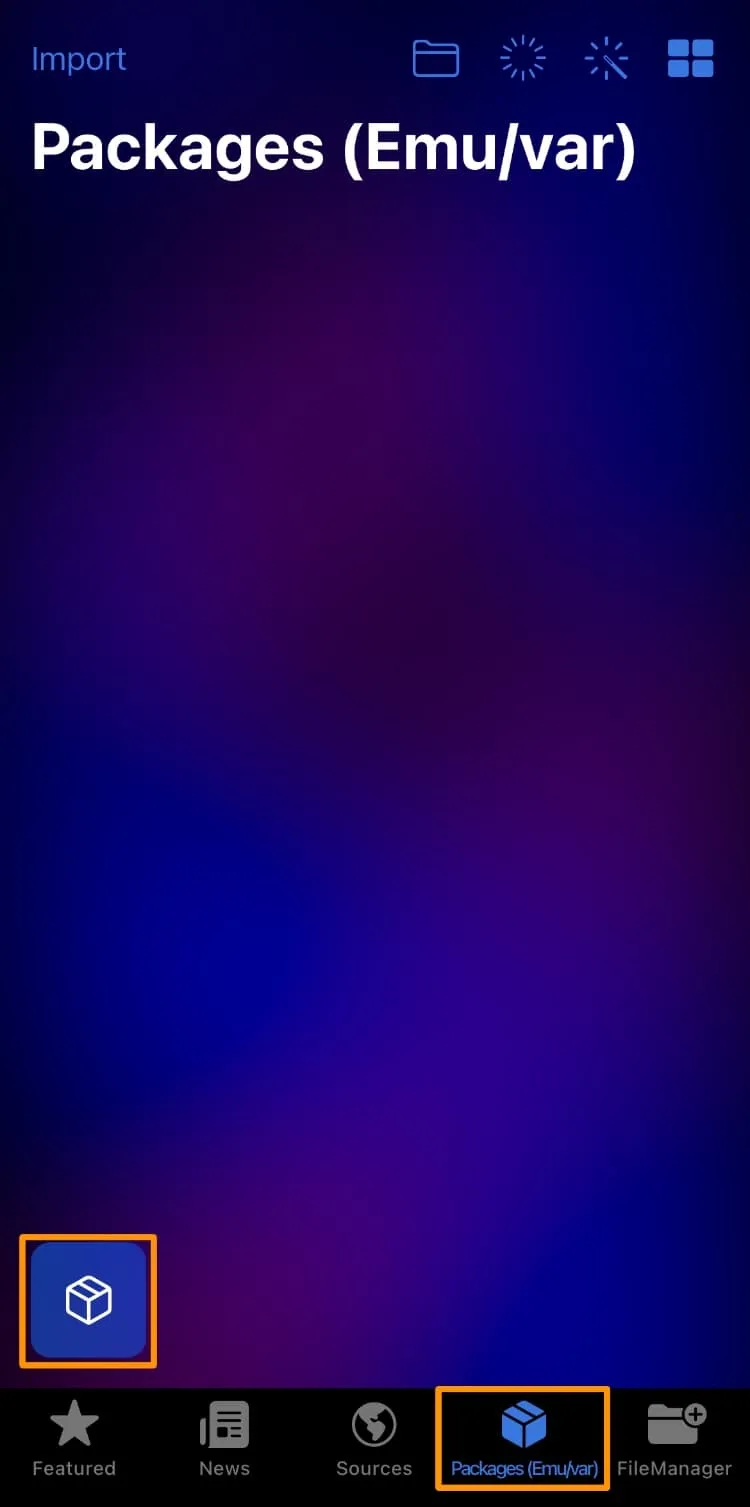
6) 앱 왼쪽 하단의 패키지 버튼을 탭 하세요.
7) TrollStore 설치 버튼을 누릅니다 .
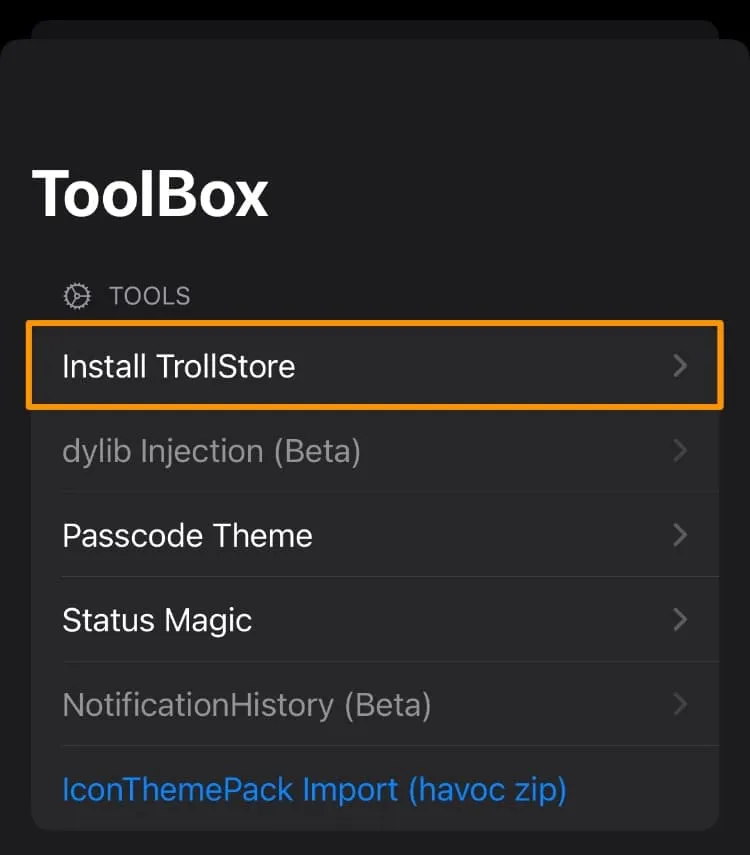
8) TrollStore 설치 프로그램에 사용하려는 앱을 탭 합니다.
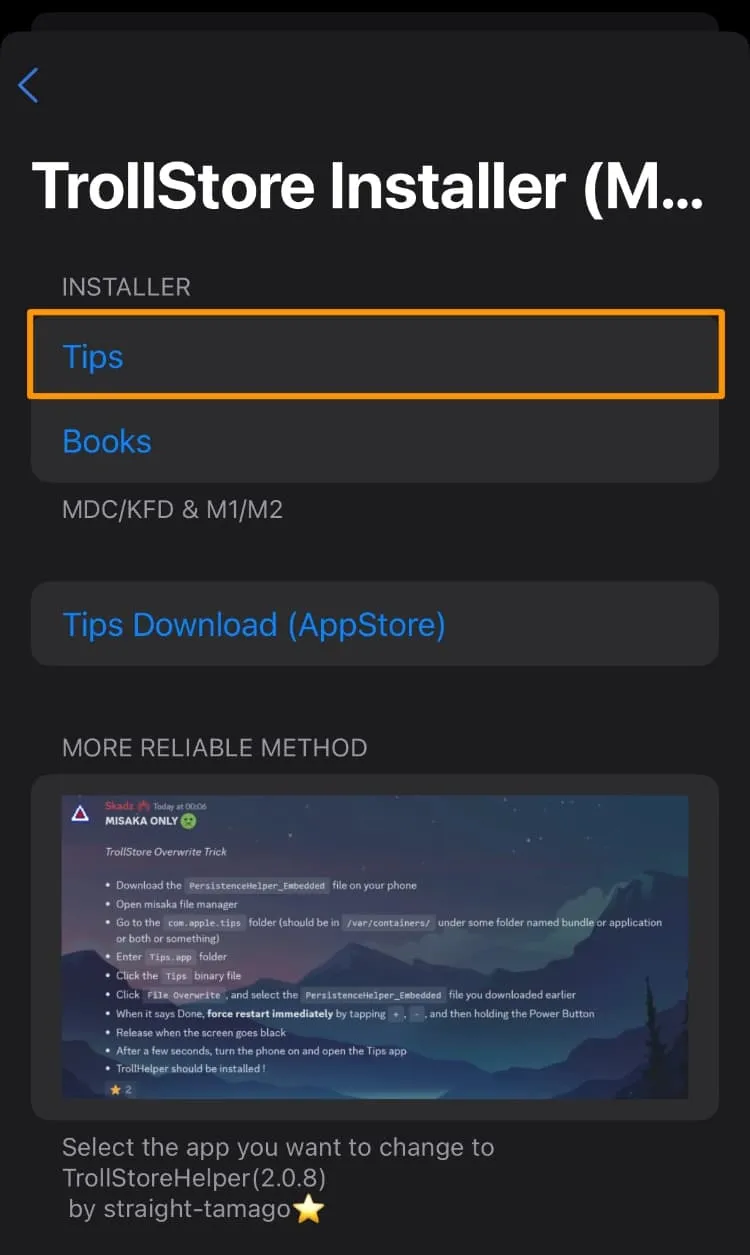
9) 팝업에서 확인 버튼을 탭 합니다 .
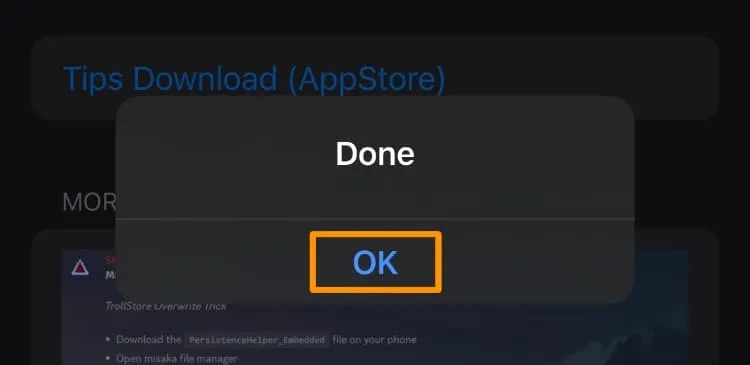
10) 홈 화면으로 돌아가서 8 단계에서 선택한 앱을 실행합니다 .
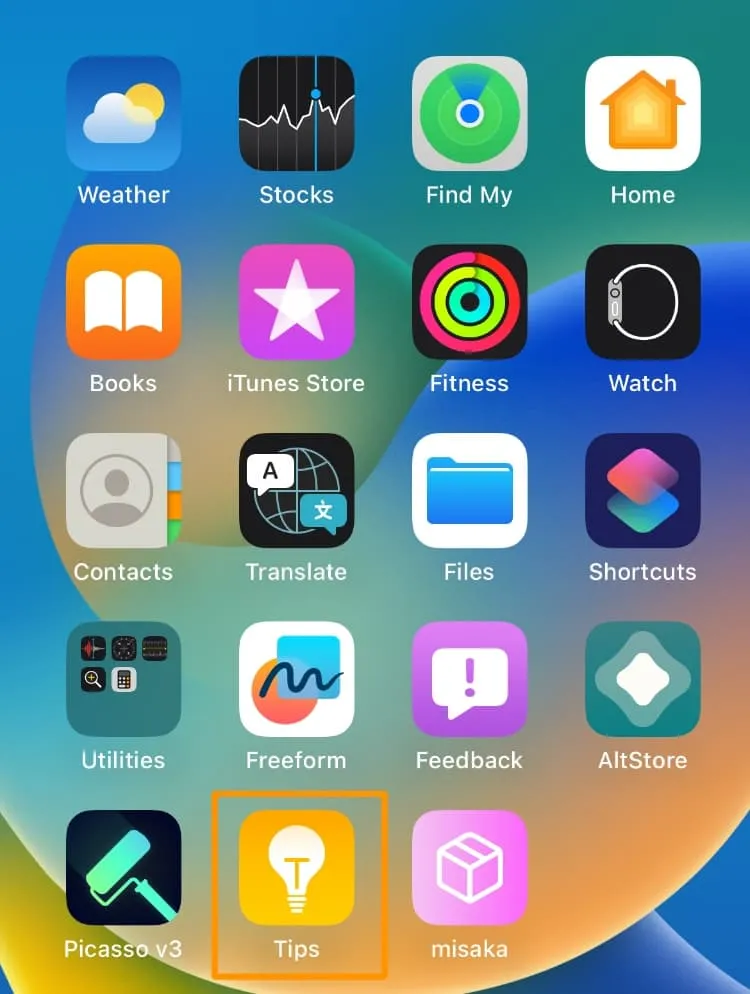
11) TrollStore 설치 버튼 을 누릅니다 .
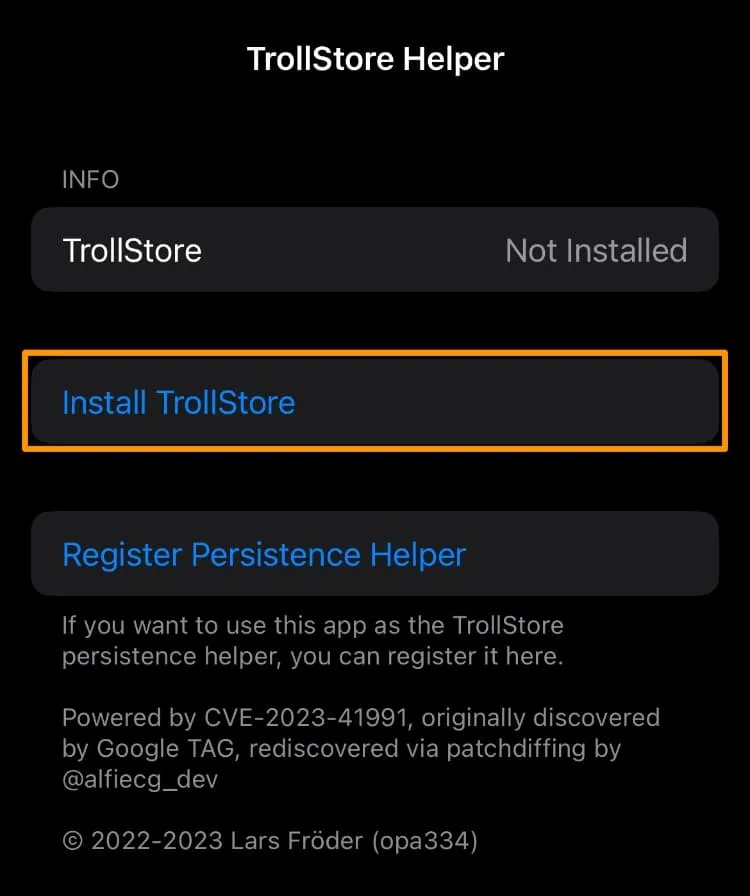
12) 완료되면 TrollStore가 홈 화면에 나타납니다. 실행하세요 :
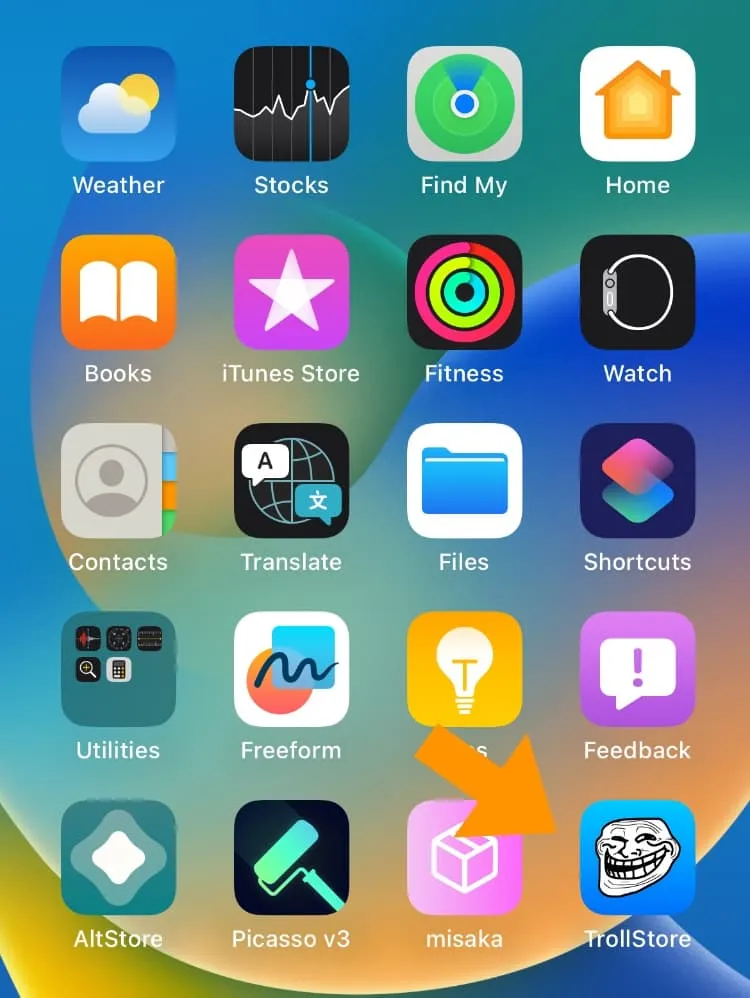
13) 설정 탭 을 탭합니다 :
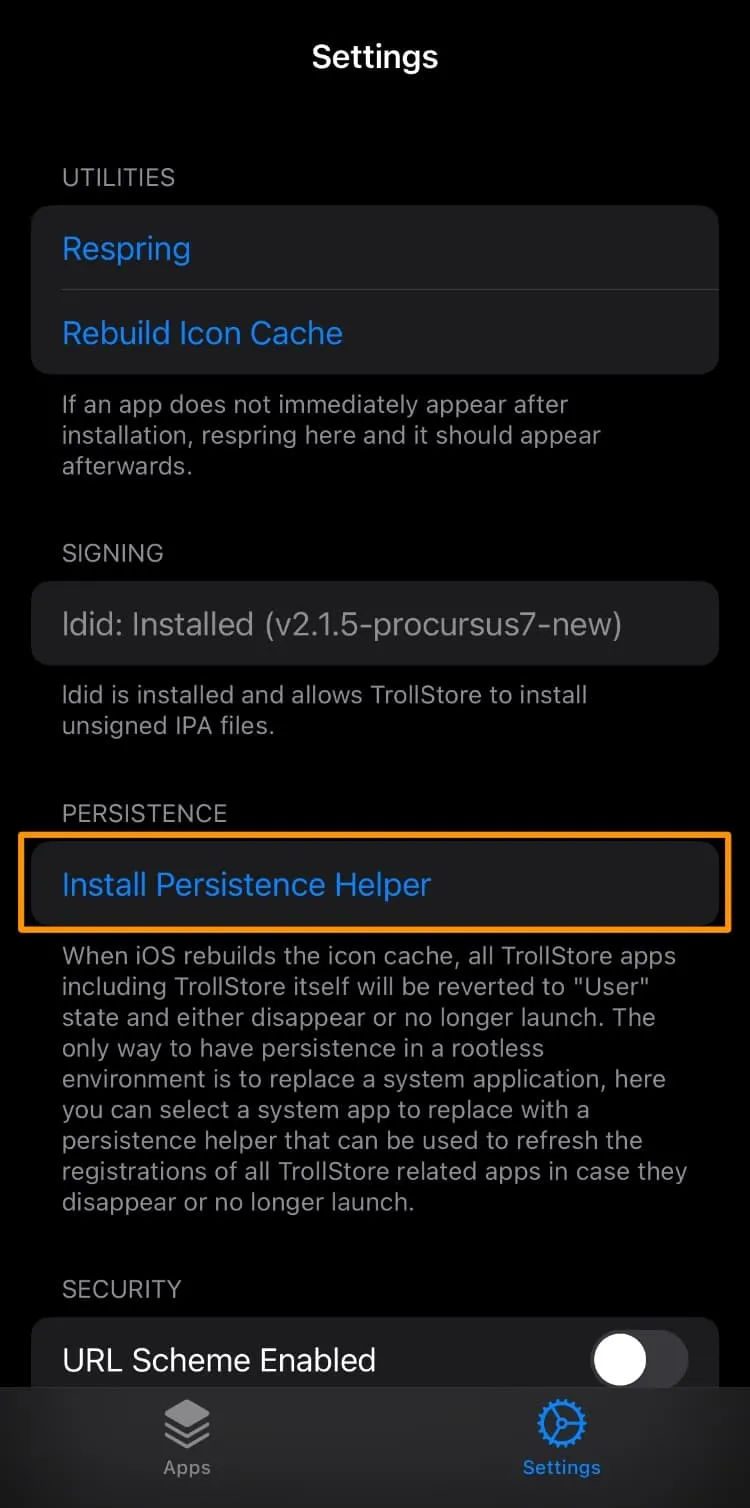
14) 지속성 도우미 설치 버튼을 탭 합니다 .
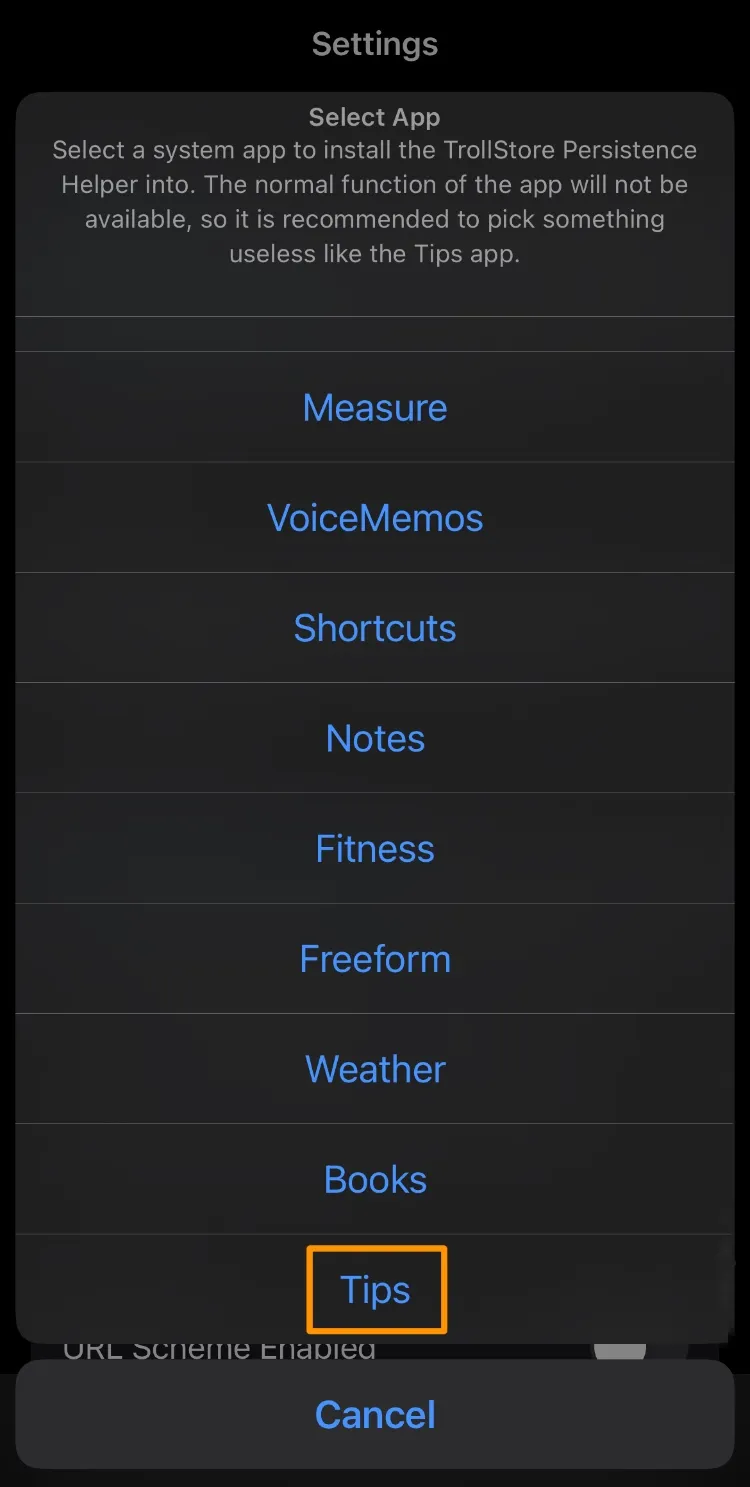
축하해요! 방금 TrollStore를 설치했으며 영구 서명을 시작할 준비가 되었습니다. ipa 파일!
결론
TrollStore에 액세스하는 것은 많은 사람들에게 귀중한 자산입니다. 특히 탈옥이 점점 드물어지는 오늘날에는 더욱 그렇습니다.
다음도 참조하세요.
- 탈옥된 iOS 및 iPadOS 14.0-14.8.1 기기에 TrollStore를 설치하는 방법
- SSH Ramdisk를 사용하여 탈옥되지 않은 checkm8 장치(A9-A11)에 TrollStore를 설치하는 방법
- TrollHelperOTA를 사용하여 탈옥되지 않은 iOS 15.0-15.6.1 장치에 TrollStore를 설치하는 방법
펌웨어 업데이트를 피하여 TrollStore 설치에 자부심을 갖고 친구들과 이 멋진 꿀팁에 대해 이야기하고 친구들이 직접 시도해야 하는 이유에 대해 이야기하십시오.
답글 남기기